デジカメ撮影でホワイトバランスの設定をせずに、 電灯の下で撮影すると黄色くなってしまいます。
デジカメのホワイトバランスの「オート」モードがありますので、撮影時の状況を自動で判断して補正してくれますが
うまく調整できない時は、画像ソフトの力を借りましょう。
目次
GIMP2.8で黄色みがかかった写真を白く補正する
ソフトは下記からダウンロードしてインストールしておきましょう。
※ GIMPの現在の安定版リリースは2.10.2(2018-05-20)です。
※ 下記の説明は、GIMP2.8です。最新はバージョン2.10.2ですが ほぼ同じです。
GIMPの「レベル」という画面でホワイトバランスを調整してみます。

写真をデスクトップにおきます。
GIMPを開き画像をドラッグします。
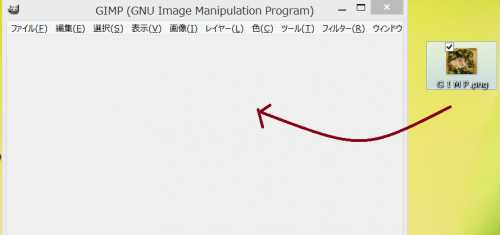
編集します。
「色」 → 「レベル(L)」をクリック

■ レベル(L)をクリック
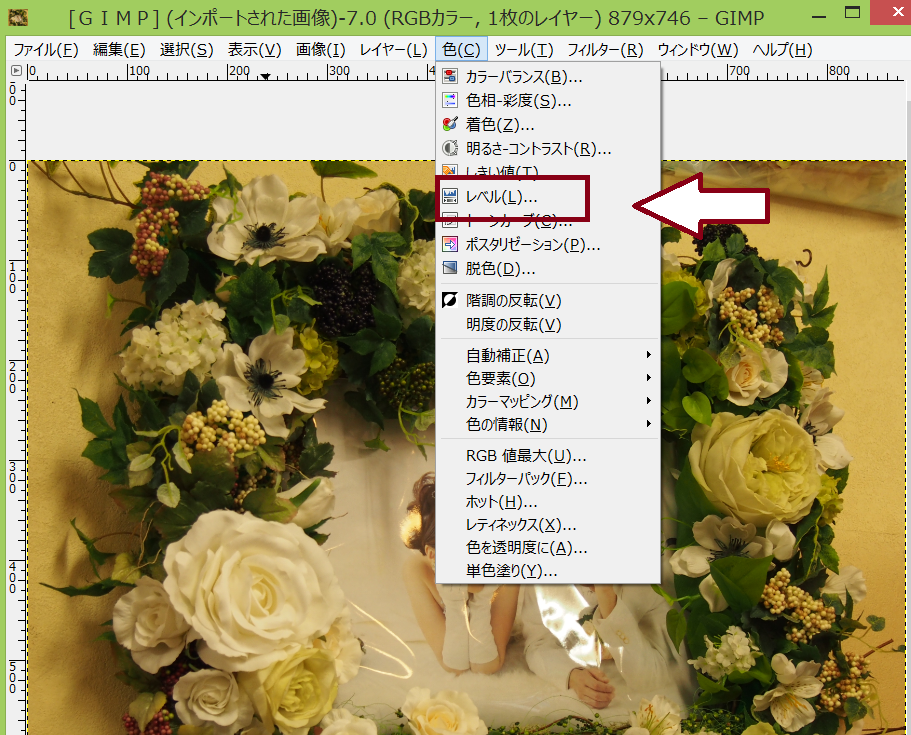
■ 「自動調整の右のスポイト(白点の設定)」→ 写真の中で白いところをクリックすると・・・・!
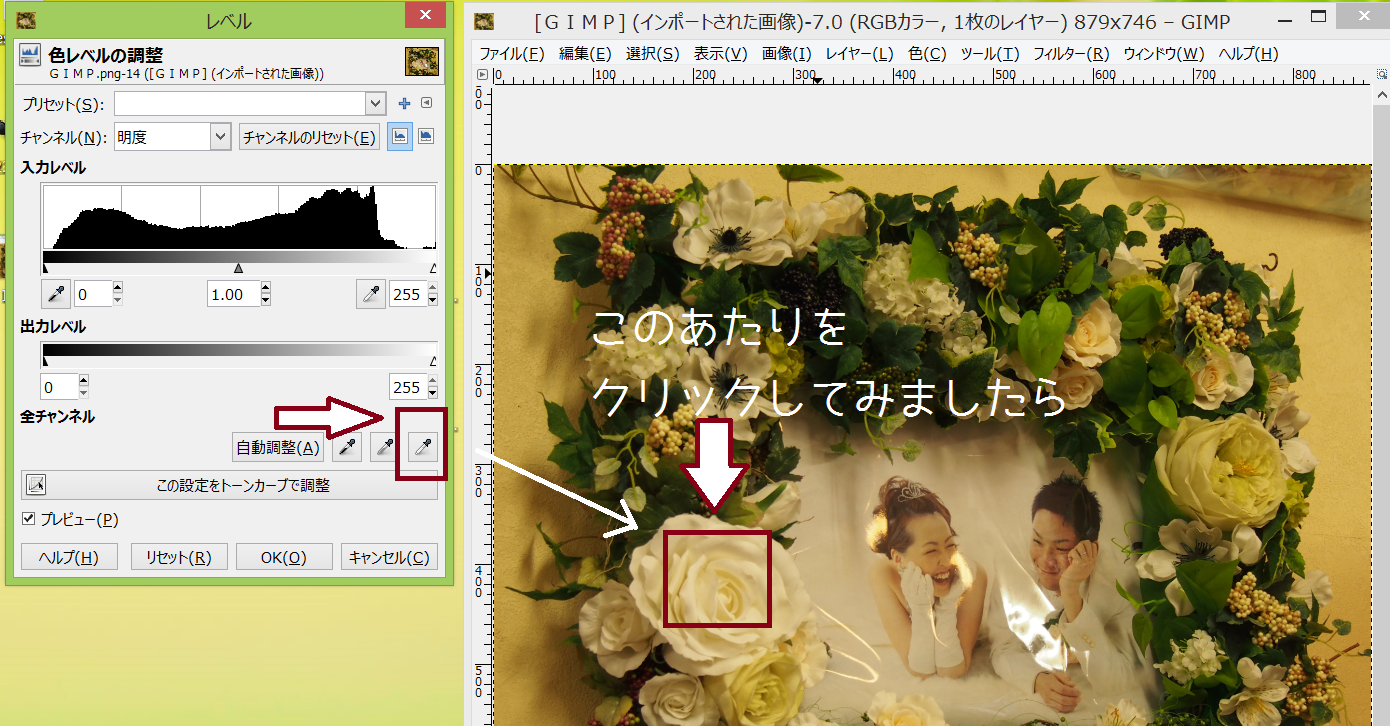
一瞬で補正ができました。
すごいですねーー♪
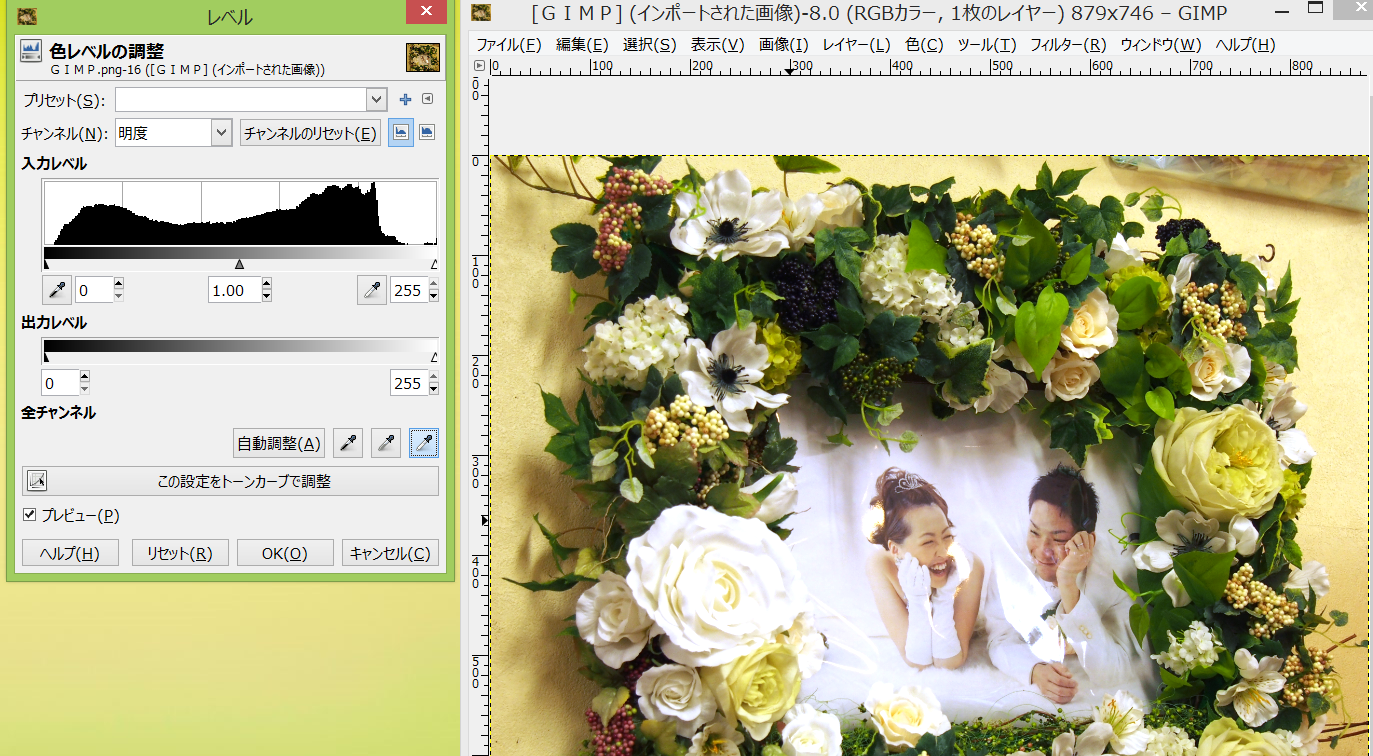
画像の保存方法
保存を「名前を付けて保存」にすると拡張子が「.xcf」になるので画像だけの保存ができません。
GIMPの保存ダイアログには、出力する画像形式の設定がないです。
つまり、「.xcf」形式でしか保存できないということですzzz
名前を付けてエクスポートで保存
■ エクスポート選択
■ 「ファイル」 → 「名前を付けてエクスポートで保存」
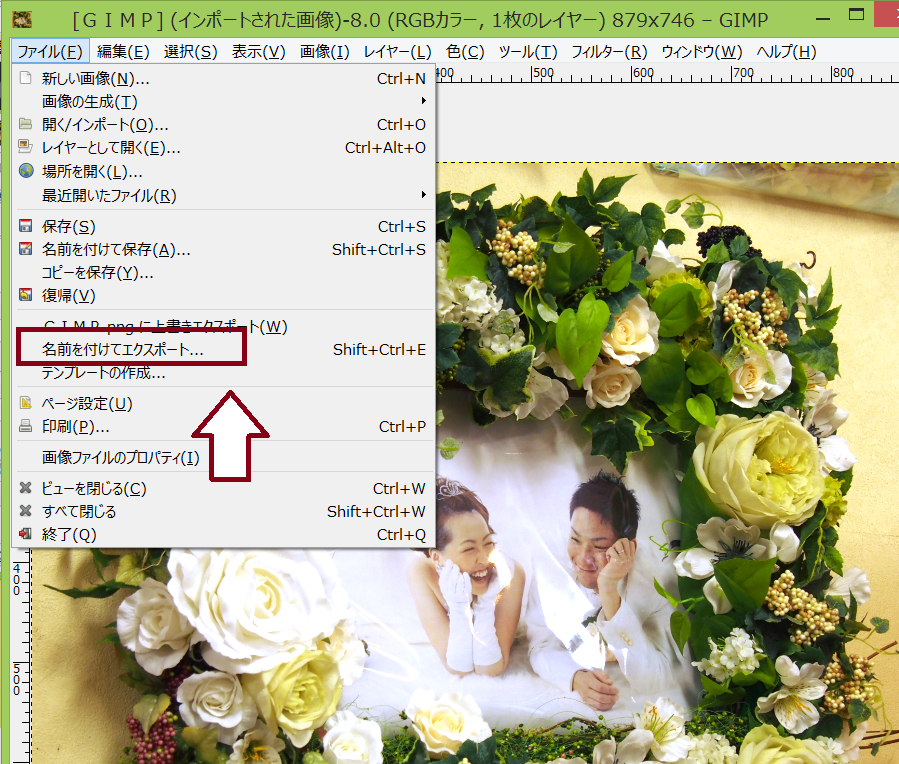

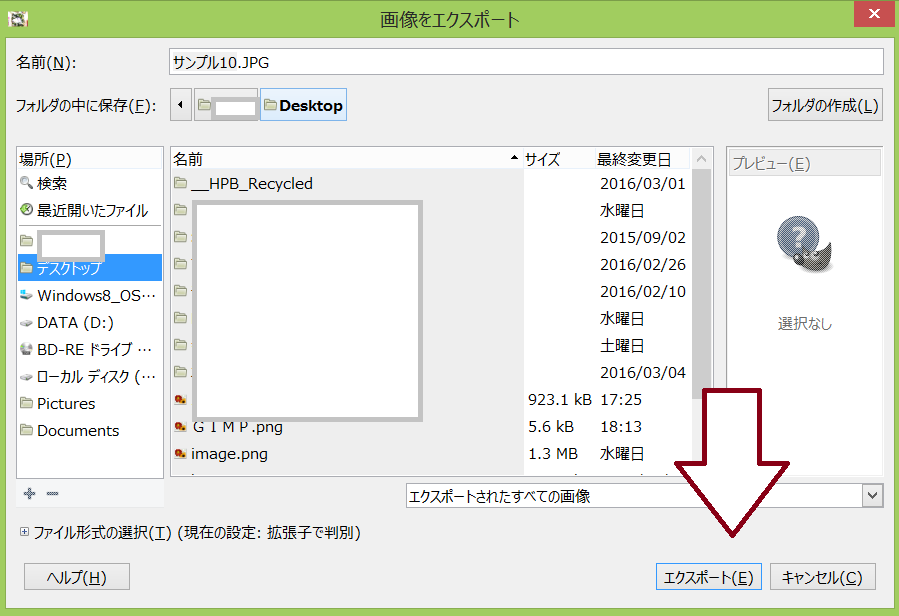
■ 「置き換える」をクリック。
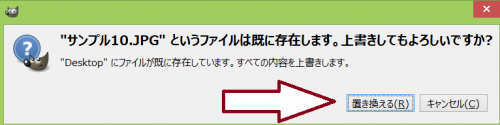
元画像が上書きされました。

そして編集画面は「.xcf」形式」に戻ります。 ↓

【補正前】

【補正後】

そのほかのGIMPの定番ワザ
【モノクロ】

【セピア】

あとがき
無料ながらここまでできるソフトにあっぱれで感動です。
書籍の紹介
正統派ギンプの教科書
クスッと笑えるギンプの教科書
サンプルを使ってしっかりとツール説明がされています





コメント